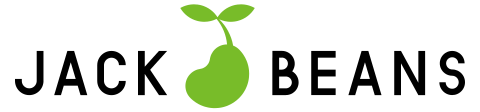リスティング広告初心者のころにやりがちなミスと対策を紹介します。
目次
4月はリスティング広告プレイヤーが増える!?
4月は入社、異動などでリスティング広告プレイヤーが増えるのではないでしょうか?また4月の区切りで転職する方もいるかもしれませんね。
これからの新しい環境へ期待に胸を膨らませている方もいれば、リスティング広告とか全然知らないのに急な異動でどうすればいいのか分からないと頭を抱えている方もいるかもしれません。
そこで今回はリスティング広告初心者にとって最初の関門、バルクアップ入稿の失敗あるあるをお届けします!
バルクアップ入稿とは
そもそもバルクアップ入稿とは何か?そう思う方もいるかと思うのでご説明します。
バルクアップ入稿とはリスティング広告を運用する際に、GoogleAdWords(グーグルアドワーズ)やYahoo!スポンサードサーチやYahoo!ディスプレイアドネットワークのアカウントにキャンペーン・広告グループ・広告・キーワード等を入稿するための方法です。管理画面上でも手動でキャンペーン等を作成することはできますが、何十何百といったデータをすべて手作業で入稿するのは大変です。そこでcsvファイルにデータをすべて入力し、Editorやインポート機能を使うことで一度に大量の広告を入稿することができます。
すべてに共通する1番の予防策は
以下に例としてあげている失敗を防ぐ1番の予防策は他の人に確認してもらうことです。入稿する前にバルクのデータを確認してもらったり、入稿後にアカウントの内容を確認してもらったりしましょう。
かつてアイルトン・セナは言いました、「ヒューマンエラーは0にはできない」と。バルクの作成はミスが必ず起こると思って取り組むべきです。自分で確認をすると、どこかで人は「自分なら大丈夫」と過信してしまいますので、必ず他の人に見てもらうようにしましょう。
しかし他の人に見てもらうまでミスに気付けなかったり、ミスを減らそうと工夫しなかったりするのでは、いつまでもあなたの作業効率はよくなりませんし、周囲からの評価もあがるわけがありません。そこで他の人に確認してもらう以外にそもそもミスを防ぐ方法とともに、リスティング広告初心者でやりがちな失敗を以下にまとめました。
失敗1.キャンペーンをオン(orオフ)で入稿
例えば商品のプロモーションキャンペーンが開始される日にリスティング広告の配信を開始したい場合、広告の審査は最大3営業日掛かってしまうので、プロモーションキャンペーン開始日に入稿し広告が審査落ちして配信できなかった、なんてことが起こったら担当者は顔面蒼白です。
そのようなとき、配信開始日よりも前に入稿し広告の審査を完了させ、配信開始日当日はキャンペーンをオンにするだけにしたいということがあります。もし間違ってキャンペーンをオンにした状態でバルクアップ入稿し、オンになっていることに気が付かなかったら・・・。考えただけでも恐ろしいですね。顔面蒼白どころか失神しそうです。逆にオンにして入稿したかったのに、間違えてオフで入稿して気付かなかったら、配信したい期間に配信できていないことに。間違いなくリスティング広告の代理店であればお客様からクレームです。インハウスの場合は上司に詰められそうです。
これを防ぐ1番の方法は他の人からの確認でしょう。強いて他に方法を上げるならば、キャンペーンをオフの状態で入稿するのをデフォルトにし、即配信であれば入稿後にオンに変更するというルールを作って徹底させる方法や、新規入稿の際はアカウントをオフにした状態で入稿し、キャンペーンがオンかオフになっているのを確認してから、アカウントをオンにすることではないでしょうか。
または配信開始日が翌日以降であれば、配信開始日を設定することでその日からの配信を自動で、配信終了日を設定することでその日以降の配信を自動で停止することもできます。しかし一度配信を開始してしまったキャンペーンをオフにし、再度オンにしたい場合はキャンペーン開始日を変更して切り替えを行うことはできません。もし既に配信しているキャンペーンでキャンペーン開始日を利用してオンオフを切り替えたい場合は、再度新規キャンペーンとして入稿する必要があります。
失敗2.入札価格の管理を広告グループ単位とキーワード単位で間違う
キャンペーン構造を次の図にまとめました。

このようにキャンペーンの中に広告グループ、広告グループの中に広告とキーワードが含まれます。入札価格は広告グループかキーワードで設定することができますが、両方に入札価格が設定されている場合は単位の小さいキーワードの入札価格が適用されます。
つまりキーワードの入札価格が50円で広告グループの入札価格が100円なら50円が適用され、キーワードの入札価格が100円で広告グループの入札価格が50円なら100円が適用されます。キーワードの入札価格が50円のときに配信を強めるため広告グループの入札価格を引き上げてしまったら、キーワードの入札価格が適用されているので配信は強まりません。その逆も然りです。
この失敗を防ぐには必ず入札価格をキーワード単位で管理することです。キーワード単位の方が広告グループ単位より優先されますので、キーワード単位で設定すれば必ず入札価格の調整は反映されます。
失敗3.キーワードのマッチタイプを間違えた
キーワードにはマッチタイプというものが存在します。完全一致・フレーズ一致・部分一致・絞込み部分一致の4種類。
完全一致
入稿したキーワードと完全に一致する語句で検索した場合のみ広告が表示される。
キーワードが「みかん 通販」なら検索語句が「みかん 通販」のとき広告が表示され、「通販 みかん」・「メロン 通販」「みかん 安い 通販」では広告が表示されない。
フレーズ一致
入稿したキーワードと同一のフレーズが含まれる場合のみ広告が表示される。
キーワードが「みかん 通販」なら「みかん 通販」・「みかん 通販 安い」・「安い みかん 通販」で検索されると広告が表示され、「みかん 安い 通販」・「通販 みかん」・「メロン 通販」では表示されない。
部分一致
入稿したキーワードやそのキーワードに関連する語句で検索された場合に広告が表示される。関連するかどうかはGoogleやYahoo!の判断になるため、どの検索語句に対して広告が配信されるかコントロールできない。
絞込み部分一致
入稿したキーワードのうち、ある単語を必ず含まないと広告が配信できないように指定することができる。例えば「みかん」を必ず含んでいなければいけない場合、「みかん」の頭に「+」をつけて「+みかん 通販」と入力する。「みかん」を必ず含んでいて、かつキーワードに一致したり関連したりする検索語句に広告が表示される。「メロン 通販」・「りんご 通販」には表示されない。
以上のようにキーワードのマッチタイプを指定できるが、例えばフレーズ一致や部分一致、絞込み部分一致で入稿したいのに完全一致で入稿してしまうと広告が配信される検索が少なくなり、表示回数やクリック数が集められないということになりかねません。逆に完全一致で配信しようとしたところ、部分一致で入稿してしまうとクリックされすぎて予想以上のスピードで消化してしまったり、本当は配信したくない検索に対しても広告を表示してしまったりする可能性があります。
これも他の人の目を入れるのが1番でしょうが、強いて対策を挙げるのであれば、配信開始後の予算進捗が予想以上にはやくないか、検索語句におかしなものが含まれていないか早い段階で確認することでしょう。
失敗4.キーワードが「#NAME?」になって入力できない
失敗3で触れた絞込み部分一致で起こりやすい失敗です。エクセルでセルの最初に「+」を入力すると、式として認識され「#NAME?」と表示されてしまうことがあります。
これは「+」の前にスペースもしくは「’」を入力するか、もしくはキーワードを入力するセルの書式設定を「文字列」に設定することで防げます。セルの書式設定はExcelで該当のセルを選択し、ホームタブで変更できます。以下のキャプチャで赤く囲んだ部分で変更します。
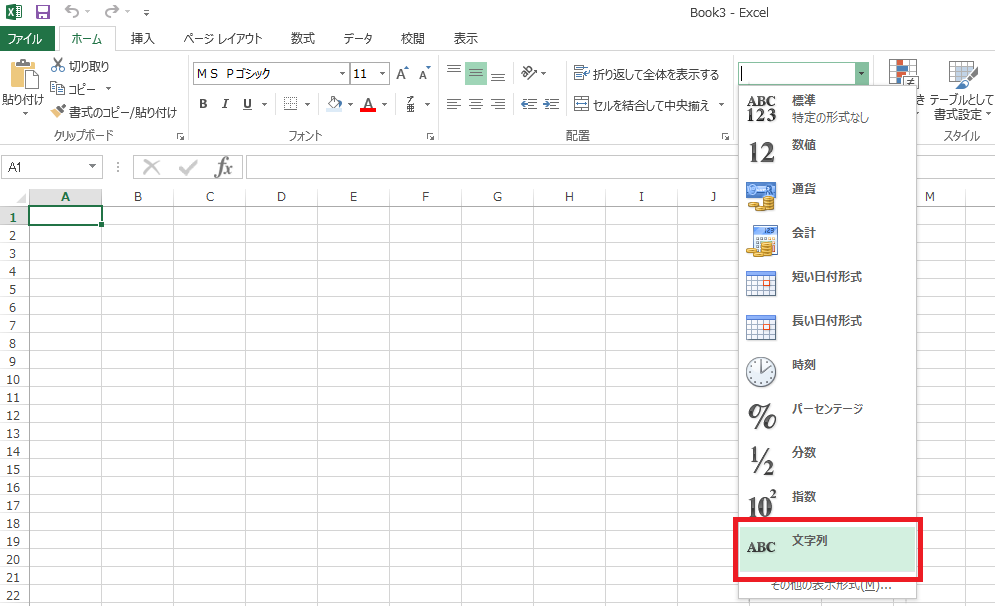
「#NAME?」と表示されるセルにカーソルを合わせると、入力内容が「=+キーワード」となっているので置換機能を用いて「=」を削除することができます。置換を行いたいセルを選択した状態で「Ctrl+H」を押すと、どの文字をどの文字に置換するかを指定して置換を行うことができます。
失敗5.広告文が文字数オーバー/使用不可能記号の使用で入稿できない
広告文には文字数と使用できる記号に制限があります。クライアントに「この広告文で入稿して」と言われたり、この広告文で入稿してもいいかと確認してOKをもらったりしてからの入稿になります。
文字数オーバーや使用不可能記号の使用に気付かずに入稿してしまい、エラーで入稿できない、なんてなったらクライアントにあとから説明しなくてはなりません。「確認の時点で気付かなかったなんて・・・」とクライアントに不信感や不安を植え付けてしまいますね。
しかも使用不可能な記号はいつの間にかころころ変わっていることがあります。
文字数オーバーはExcelの「LEN」もしくは「LENB」という関数で確認しましょう。「=LEN(文字数をカウントしたいセル)」では半角全角の区別なく文字数をカウントします。「=LENB(文字数をカウントしたいセル)」では半角全角の区別をして文字数をカウントします。半角は0.5、全角は1としてカウントされます。
失敗6.広告文の数字が勝手に増えていく
「今なら最大20%オフ!」という広告文を入稿するとします。その際、一番上のセルの右下をダブルクリックし、広告文を下のセルにコピーしようとすると、次のキャプチャのようになる可能性があります。
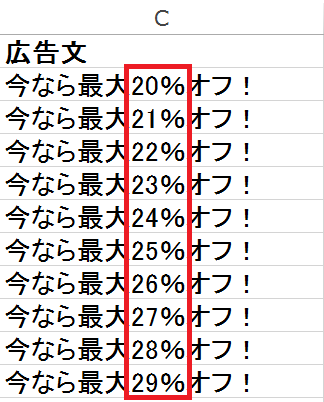
なんと数字が増えています。本当は20%なのに100%オフ・200%オフで表示してしまう可能性があるのです。
これを防ぐには一番上のセルの広告文をコピーして下のセルに貼り付ける際に下記のショートカットを使用すれば防げます。
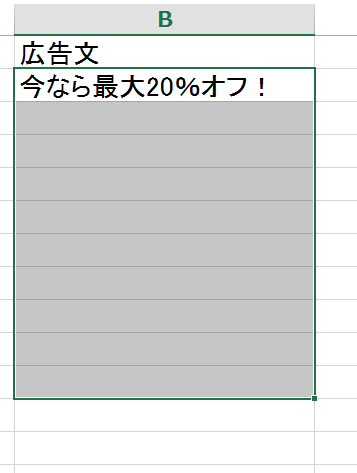
コピーする元のセルとコピー先のセルを選択します。その状態で「Ctrl+C+D」を押します。すると一番上のセルと同一の内容が選択されたセルすべてにコピーペーストされます。

バルクアップにつまづいている暇はない!
最初の関門であるバルクアップにつまづくとリスティング広告がただのExcel作業に思えてきてつまらないものに見えてきます。しかしバルクアップ入稿のその先に行かなければリスティング広告の面白さを深く知ることはできません。それはもったいない!
筆者も最初はミスばかりでした。しかしリスティング広告をもっと楽しめるようになりたくて、ひたすら数をこなして自分がよくする失敗データベースを作りました。そして失敗に対してどうすれば防げるのかを調べてひとつずつミスをなくしていったのです。
自分のミスポイントを把握し、いかにそのミスをなくせるか工夫をして「バルクアップ入稿なんて朝飯前だぜ!」と言えるようになりましょう。みなさんのリスティング広告人生が面白くなることを祈っています。